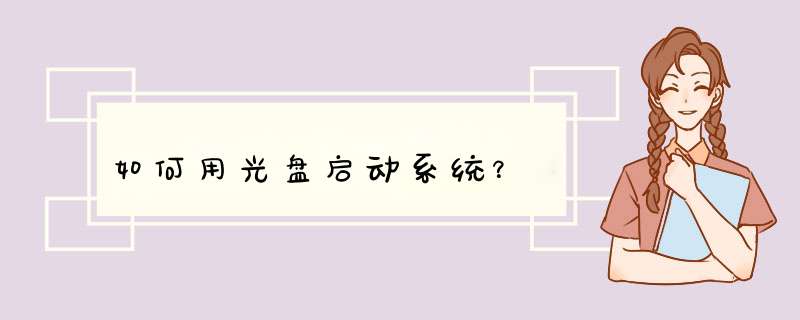
1:重新启动-按着Del键,这时,进入了 BIOS界面 在BIOS界面中: 第一项:Standard CMOS Features 意思是标准CMOS设置。
2:这些设置在下面黄字已显示出来。其中: Time 表示时间 Date表示日期 Hard Disk Type 表示硬盘参数。
3:一般常见BIOS界面的设置方法。 重新启动按着Del键在出现的页面上选择Advanced BIOS Features 选项-回车进入BIOS设置界面。
4:可以把系统光盘放在光驱中启动光盘,片刻就会出现安装程序界面,光启的前期设置工作就完成了,以后的事只是将光盘安在电脑光驱中,按说明点击就可以了。
设置开机光驱启动步骤如下:
1、启动电脑,当屏幕上出现“Lenovo”或“Think” 的开机LOGO后连续按下键盘上的“F12”快捷键(部分机型需要FN快捷键配合)直到出现步骤2的图示;
2、 将可引导启动的光盘放入光驱,选择“CD/DVD(或ODD,代表光驱的一项)”,按下回车(Enter)键确定;
3、 以安装windows7系统为例,当看到如下画面时,请按键盘任意键,进入安装界面。
联想电脑怎么在BIOS中设置从U盘或光盘启动:
方法一:U盘启动热键
准备工作:
① 使用pe工具,比如大番薯、老毛桃、u启动、大白菜、u深度等pe工具来制作u启动u盘,这里以大番薯为例。
② 一个能够正常使用的u盘(容量大小建议在4g以上)
具体 *** 作:
一、将制作的大番薯启动u盘插入到电脑usb插口中,然后重启电脑。电脑开启后,当看到开机画面时,按“F12”键,如下图所示:
二、进入到启动项顺序选择窗口后,通过键盘上的方向键将光标移至usb开头的选项处,按下回车键即可进入到大番薯u盘启动盘主菜单界面。如下图所示:
方法二:BIOS设置U盘启动
1、开机启动按F2进入BIOS,进入BIOS主页面
2、将光标按左右键移动到starup,可以看到UEIF/Legacy Boot 是灰色的,这就是我们的目标。
3、将光标移动到security,可以看到最下面有一个secure boot,回车进入。
4、进入后将其中的第一项改为disabled(默认为Enabled),回车。
5、然后再次进入starup,就可以看到刚才那一项可以更改了。将这一条改为legacy ONLY。
6、随后按esc,进入此项。第一项选择yes,保存。
7、随后重启电脑,立即把启动盘插入电脑,按F12,就可以从U盘启动了。
欢迎分享,转载请注明来源:内存溢出

 微信扫一扫
微信扫一扫
 支付宝扫一扫
支付宝扫一扫
评论列表(0条)